Heim >häufiges Problem >So fügen Sie Keyframes in ae hinzu
So fügen Sie Keyframes in ae hinzu
- coldplay.xixiOriginal
- 2021-02-22 11:21:2776607Durchsuche
aeSo fügen Sie Keyframes hinzu: Klicken Sie zunächst auf „Synthese“ und importieren Sie das Material. Klicken Sie dann auf die Option „Transformieren“, wählen Sie die Position der Videospur aus, klicken Sie schließlich auf das Stoppuhrsymbol und passen Sie die Skalierungsparameter an.

Die Betriebsumgebung dieses Artikels: Windows 7-System, Adobe After Effects Version 17.12, Dell G3-Computer.
So fügen Sie Keyframes in ae hinzu:
1. Rufen Sie die Benutzeroberfläche von ae auf und klicken Sie auf „Neue Komposition“.

2. Importieren Sie ein Materialbild oder einen Text.
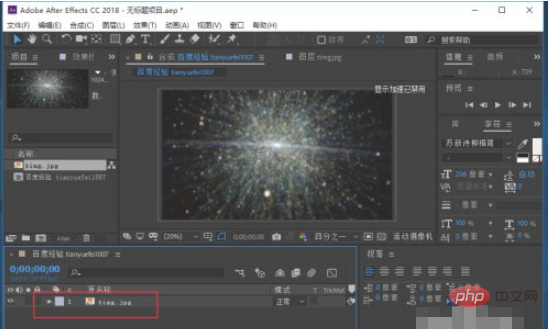
3. Klicken Sie auf das kleine Dreieckssymbol unter dem Bildmaterial und klicken Sie auf die Transformationsoption.

4. Unter der Transformationsoption sehen Sie ein Symbol mit einer kleinen Stoppuhr davor. Dies kann auch als Schalter zum Hinzufügen von Schlüsselbildern bezeichnet werden und klicken Sie auf das Stoppuhrsymbol (Nehmen Sie hier als Beispiel die Zoom-Option.) ).
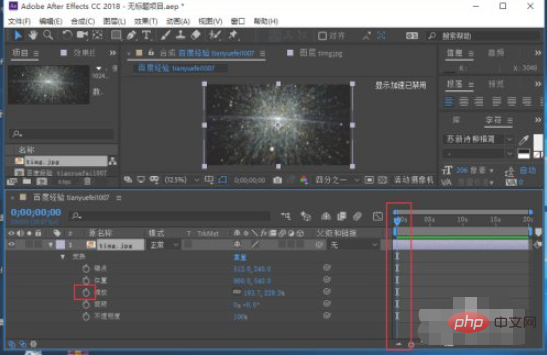
5. Auf der Videospur erscheint ein kleines rautenförmiges Symbol.
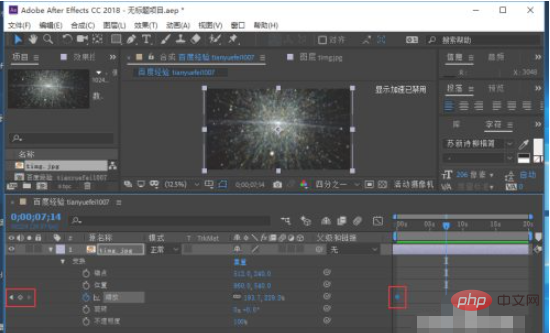
6. Verschieben Sie die Zeitleiste, passen Sie dann die Zoomparameter an und ein Keyframe wird automatisch hinzugefügt.
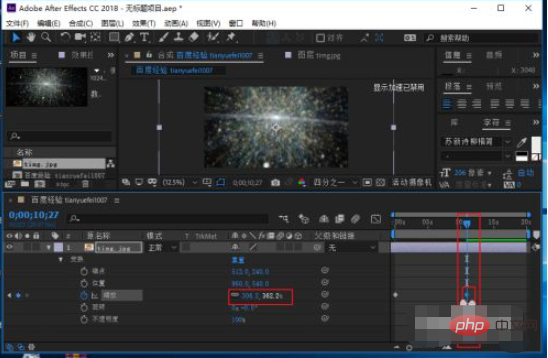
7. Keyframes können unbegrenzt hinzugefügt werden, solange ein bestimmter Effekt erzielt wird.
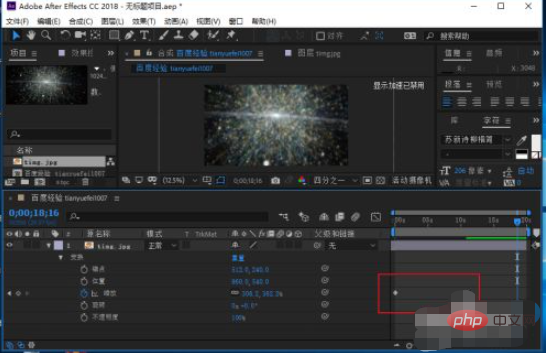
Verwandte kostenlose Lernempfehlungen: php-Programmierung(Video)
Das obige ist der detaillierte Inhalt vonSo fügen Sie Keyframes in ae hinzu. Für weitere Informationen folgen Sie bitte anderen verwandten Artikeln auf der PHP chinesischen Website!

